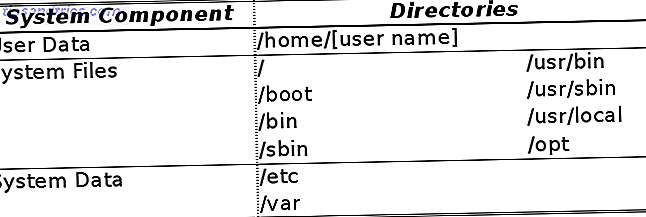Η κατοχή ενός υπολογιστή είναι διασκεδαστική, αλλά θα πρέπει να αφιερώσετε χρόνο για να εκτελέσετε κάποια βασική συντήρηση για να βεβαιωθείτε ότι λειτουργεί με τον καλύτερο δυνατό τρόπο. Διαφορετικά, τα λίγα λεπτά που σώζετε εδώ και εκεί θα μπορούσαν να οδηγήσουν σε περιττές ώρες εργασίας στο μέλλον.
Ας δούμε τα καθήκοντα συντήρησης των Windows 10 που κάθε ιδιοκτήτης του υπολογιστή πρέπει να κάνει τακτικά. Ευτυχώς, υπάρχουν μερικά δωρεάν εργαλεία συντήρησης PC Κορυφαία 5 Δωρεάν Εργαλεία Υπολογιστών Συντήρηση Πρέπει να ξέρετε για Top 5 Δωρεάν Εργαλεία Υπολογιστών Συντήρηση Πρέπει να ξέρετε για Μεταχειριστείτε τον υπολογιστή σας σωστά και θα παραμείνει γρήγορα και ανταποκρίνεται για πολλά χρόνια. Αλλά παραμελούν τη σωστή συντήρηση και το σύστημά σας θα υποφέρουν. Έτσι πού ξεκινάτε; Με τις πέντε εφαρμογές που προτείνουμε εδώ. Διαβάστε περισσότερα που θα σας βοηθήσουν να το κάνετε πιο εύκολο.
1. Ενημερώστε τα Windows και το λογισμικό

Τα Windows 10 είναι τέλεια για την ενημέρωση, αλλά θα πρέπει να ελέγχετε από καιρό σε καιρό και να βεβαιωθείτε ότι δεν έχει κλείσει κάτι. Μεταβείτε στις Ρυθμίσεις> Ενημέρωση και ασφάλεια> Windows Update και κάντε κλικ στην επιλογή Έλεγχος για ενημερώσεις .
Τα Windows θα σας ενημερώσουν αν βρίσκει τυχόν ενημερώσεις και θα πρέπει να τα εγκαταστήσει αυτόματα. Ορισμένες, αλλά όχι όλες, ενημερώσεις απαιτούν επανεκκίνηση.
Ενώ κάνετε εγκατάσταση ενημερώσεων, είναι καλή ιδέα να βεβαιωθείτε ότι όλο το εγκατεστημένο λογισμικό σας ενημερώνεται 4 Εφαρμογές των Windows για ενημέρωση σε όλες τις ώρες 4 Εφαρμογές των Windows για ενημέρωση ανά πάσα στιγμή Η διατήρηση του λογισμικού σας ενημερωμένο είναι ένας τρόπος να μείνετε μακριά από προβλήματα με τους χάκερ και το κακόβουλο λογισμικό. Σας δείχνουμε πώς μπορείτε να ενημερώσετε τα Windows, τα προγράμματα περιήγησης, τα εργαλεία προστασίας από ιούς και άλλες εφαρμογές. Διαβάστε περισσότερα . Ορισμένα προγράμματα το κάνουν αυτόματα, όπως το Chrome και ο Firefox. Άλλα προγράμματα θα σας ζητήσουν μια ενημέρωση όταν τα ανοίγετε. Μπορείτε να ελέγξετε για ενημερώσεις για το μεγαλύτερο μέρος του λογισμικού, μεταβαίνοντας στη Βοήθεια> Έλεγχος για ενημερώσεις ή Επιλογές> Έλεγχος για ενημερώσεις .
2. Διαχειριστείτε το Email σας

Το ηλεκτρονικό ταχυδρομείο συσσωρεύεται γρήγορα αν δεν παραμείνετε στην κορυφή του. Όταν τα εισερχόμενά σας είναι γεμάτα από αυτοματοποιημένα φυλλάδια και ανεπιθύμητα μηνύματα που δεν θέλετε, η εύρεση μηνυμάτων που είναι πραγματικά σημαντικά απαιτεί περισσότερο χρόνο.
Θα πρέπει να μειώνετε τακτικά τα εισερχόμενα μηνύματα ηλεκτρονικού ταχυδρομείου, καταργώντας την εγγραφή σας από ενημερωτικά δελτία που δεν έχετε διαβάσει ποτέ. Στη συνέχεια, δημιουργήστε φίλτρα ηλεκτρονικού ταχυδρομείου Πώς να δημιουργήσετε φίλτρα ηλεκτρονικού ταχυδρομείου στο Gmail, το Yahoo Mail και το Outlook Πώς να δημιουργήσετε φίλτρα ηλεκτρονικού ταχυδρομείου στο Gmail, το Yahoo Mail και το Outlook Το φιλτράρισμα ηλεκτρονικού ταχυδρομείου είναι το καλύτερο εργαλείο σας για να διατηρείτε τα inbox σας τακτοποιημένα και οργανωμένα. Δείτε πώς μπορείτε να ρυθμίσετε και να χρησιμοποιήσετε φίλτρα email στο Gmail, στο Yahoo Mail και στο Outlook. Διαβάστε περισσότερα, ώστε μόνο τα σημαντικά μηνύματα να φτάσουν στα εισερχόμενά σας. Τα εισερχόμενά σας θα γίνουν μια πολύ πιο ευχάριστη θέση.
3. Δημιουργήστε αντίγραφα ασφαλείας των δεδομένων σας

Η δημιουργία αντιγράφων ασφαλείας δεδομένων είναι συνήθως μια λειτουργία set-and-forget, αλλά είναι σοφό να επιβεβαιώνετε περιστασιακά ότι το αντίγραφο ασφαλείας είναι λειτουργικό. Διαφορετικά, θα μπορούσατε να είστε για μια άσχημη έκπληξη, εάν ο υπολογιστής σας αποτύχει.
Το μεγαλύτερο μέρος του λογισμικού δημιουργίας αντιγράφων ασφαλείας σας δείχνει την κατάσταση και / ή τον τελευταίο χρόνο δημιουργίας αντιγράφων ασφαλείας στην αρχική του οθόνη. Ανοίξτε το λογισμικό της επιλογής σας και βεβαιωθείτε ότι όλα λειτουργούν σωστά. Εάν χρησιμοποιείτε το αντίγραφο ασφαλείας Ιστορικό αρχείων στα Windows, μεταβείτε στις Ρυθμίσεις> Ενημέρωση & Ασφάλεια> Δημιουργία αντιγράφων ασφαλείας και επιλέξτε Περισσότερες επιλογές για να δείτε τον πιο πρόσφατο χρόνο δημιουργίας αντιγράφων ασφαλείας.
Δεν υπάρχει καμία δικαιολογία για τη μη δημιουργία αντιγράφων ασφαλείας των δεδομένων σας 5 Βασικά στοιχεία αντιγράφων ασφαλείας Κάθε χρήστης των Windows πρέπει να γνωρίζει 5 βασικά στοιχεία αντιγράφων ασφαλείας Κάθε χρήστης των Windows πρέπει να ξέρει Ποτέ δεν κουράζουμε να σας υπενθυμίσουμε να κάνετε backup και να διατηρήσετε τα δεδομένα σας ασφαλή. Αν αναρωτιέστε τι, πόσο συχνά και πού πρέπει να δημιουργήσετε αντίγραφα ασφαλείας των αρχείων σας, έχουμε απλές απαντήσεις. Διαβάστε περισσότερα - αν δεν έχετε δημιουργήσει ακόμα ένα αντίγραφο ασφαλείας, τώρα είναι η τέλεια στιγμή. Ανατρέξτε στον τελικό οδηγό δημιουργίας αντιγράφων ασφαλείας των Windows Ο Οδηγός δημιουργίας αντιγράφων ασφαλείας και επαναφοράς των Windows Η καταστροφή οδηγών δημιουργίας αντιγράφων ασφαλείας και επαναφοράς των Windows πραγματοποιείται. Αν δεν είστε διατεθειμένοι να χάσετε τα δεδομένα σας, χρειάζεστε μια καλή ρουτίνα δημιουργίας αντιγράφων ασφαλείας των Windows. Θα σας δείξουμε πώς να προετοιμάσετε τα αντίγραφα ασφαλείας και να τα επαναφέρετε. Διαβάστε περισσότερα για όλα όσα χρειάζεστε για να προχωρήσετε.
4. Διαγράψτε τα μη απαραίτητα αρχεία και προγράμματα

Συντηρημένοι χρήστες των Windows ξέρουν πώς το OS χτίζει cruft με την πάροδο του χρόνου. Δεν μπορείτε να αποτρέψετε ορισμένα από αυτά, αλλά βοηθά να καθαρίσετε παλιά δεδομένα που δεν χρησιμοποιείτε ενεργά. Η ελευθέρωση του χώρου μπορεί επίσης να βελτιώσει την απόδοση του υπολογιστή σας εάν έχετε χαμηλή κατανάλωση ενέργειας.
Συμβουλευτείτε τον οδηγό βήμα προς βήμα για τον καθαρισμό αρχείων Ο καλύτερος τρόπος για να καθαρίσετε τα Windows 10: Οδηγός βήμα προς βήμα Ο καλύτερος τρόπος για να καθαρίσετε τα Windows 10: Οδηγός βήμα προς βήμα Εάν ο υπολογιστής σας Windows 10 χρειάζεται καθαρισμό, εδώ είναι τα εργαλεία και μια βήμα-προς-βήμα διαδικασία για να το πιάσει ξανά καθαρό. Διαβάστε περισσότερα και τη λίστα ελέγχου μας για τον καθαρισμό Πώς να καθαρίσετε τον υπολογιστή σας των Windows: Ο τελευταίος κατάλογος ελέγχου Πώς να καθαρίσετε τον υπολογιστή σας των Windows: Ο τελευταίος πίνακας ελέγχου Η δαπάνη κάποιου χρόνου καθαρισμού των Windows μπορεί να αποφέρει τεράστιες βελτιώσεις στην απόδοση. Εδώ είναι η τελική λίστα ελέγχου για τον καθαρισμό του υπολογιστή σας των Windows. Διαβάστε περισσότερα για περισσότερες λεπτομέρειες.
5. Εκτελέστε σαρώσεις συντήρησης
Θα πρέπει να εκτελέσετε μερικές σαρώσεις στα Windows μια φορά, για να βεβαιωθείτε ότι δεν υπάρχει πρόβλημα που παραβλέπετε.
Ένα από αυτά είναι μια ανίχνευση ιών. Ελπίζω να χρησιμοποιήσετε ένα στερεό antivirus που δεν nag σας Κορυφαία Δωρεάν Εφαρμογές Antivirus Χωρίς Nag Οθόνες και Bloatware Top Δωρεάν Antivirus Εφαρμογές Χωρίς Nag Οθόνες και Bloatware Nagging εφαρμογές antivirus είναι ένας τεράστιος πόνος. Δεν χρειάζεται να τα τοποθετείτε, ακόμα και δωρεάν. Εδώ είναι τα καλύτερα προγράμματα προστασίας από ιούς που δεν έρχονται με αναδυόμενα παράθυρα ή πακέτα ανεπιθύμητης αλληλογραφίας. Διαβάστε περισσότερα ανά πάσα στιγμή, τα οποία θα πρέπει να σαρώνονται αυτόματα. Αλλά είναι καλή ιδέα να αποκτήσετε μια δεύτερη γνώμη από ένα ειδικό πρόγραμμα κατά του κακόβουλου λογισμικού κάποτε.
Το Malwarebytes εξακολουθεί να είναι το καλύτερο σε αυτό. Η δωρεάν έκδοση σάς επιτρέπει μόνο να σαρώνετε κατά παραγγελία, αλλά αυτό είναι το μόνο που χρειάζεστε για έναν περιστασιακό έλεγχο. Ας ελπίσουμε ότι δεν βρίσκει τίποτα στο σύστημά σας, αλλά αξίζει μια ματιά γιατί θα βρει τι άλλο λογισμικό προστασίας από ιούς δεν κάνει.
Θα πρέπει επίσης να εκτελείτε σάρωση SFC περιστασιακά. Αυτή η εντολή, σύντομη για τον Έλεγχο αρχείων συστήματος, είναι ένα βοηθητικό πρόγραμμα των Windows που ελέγχει για κατεστραμμένα αρχεία συστήματος Πώς να διορθώσετε μια κατεστραμμένη εγκατάσταση των Windows 10 Πώς να διορθώσετε μια κατεστραμμένη καταστροφή του συστήματος εγκατάστασης των Windows 10 είναι η χειρότερη που θα μπορούσε να συμβεί στην εγκατάσταση των Windows. Σας παρουσιάζουμε πώς μπορείτε να επαναφέρετε τα Windows 10 όταν υποφέρουν από BSOD, σφάλματα προγραμμάτων οδήγησης ή άλλα ανεξήγητα ζητήματα. Διαβάστε περισσότερα και επισκευάστε τα αν χρειαστεί. Πληκτρολογήστε cmd στο μενού Έναρξη, στη συνέχεια κάντε δεξί κλικ και επιλέξτε Εκτέλεση ως διαχειριστής . Εισαγάγετε την ακόλουθη γραμμή για να ξεκινήσετε τη σάρωση, η οποία μπορεί να διαρκέσει λίγο:
sfc /scannow 6. Διπλός έλεγχος σημαντικών ρυθμίσεων

Το τακτικό ρεύμα ενημερώσεων των Windows 10 σημαίνει ότι αλλάζει συνεχώς. Ενώ αυτό έχει ως αποτέλεσμα πολλά νέα χαρακτηριστικά, σημαίνει επίσης ότι τα Windows έχουν περισσότερες πιθανότητες να εισαγάγουν περισσότερες επιλογές που επηρεάζουν τον τρόπο λειτουργίας του υπολογιστή σας.
Μετά την εγκατάσταση μιας σημαντικής ενημερωμένης έκδοσης (όπως η ενημερωμένη έκδοση των δημιουργών πτώσης), θα πρέπει να ελέγξετε τις νέες επιλογές και να βεβαιωθείτε ότι έχουν ρυθμιστεί όπως θέλετε. Και αν δεν έχετε τροποποιήσει ποτέ τις προεπιλεγμένες ρυθμίσεις των Windows 10 7 Προεπιλεγμένες ρυθμίσεις Windows 10 πρέπει να ελέγξετε αμέσως 7 Προεπιλεγμένες ρυθμίσεις των Windows 10 πρέπει να ελέγξετε αμέσως Η Microsoft έκανε κάποιες αμφισβητήσιμες αποφάσεις με τα Windows 10. Ορισμένες από τις προεπιλεγμένες ρυθμίσεις της δεν πρέπει να μείνουν μόνοι. Σας παρουσιάζουμε πώς μπορείτε να βελτιώσετε το απόρρητο, να διατηρήσετε το εύρος ζώνης, να μειώσετε τη διάσπαση της προσοχής σας και πολλά άλλα. Διαβάστε περισσότερα, σίγουρα ρίξτε μια ματιά σε αυτά.
Μια άλλη ρύθμιση που θα πρέπει να ελέγχετε τακτικά είναι τα στοιχεία εκκίνησης στο Task Manager Κατάργηση των στοιχείων εκκίνησης των Windows για την επιδιόρθωση του αργού υπολογιστή σας για δωρεάν Αφαίρεση των στοιχείων εκκίνησης των Windows για την επιδιόρθωση του αργού υπολογιστή σας για δωρεάν προγράμματα που εκκινούν κατά την εκκίνηση μπορεί να επηρεάσει τόσο την ταχύτητα εκκίνησης των Windows όσο και τον υπολογιστή σας συνολική απόδοση. Διορθώστε τον αργό υπολογιστή σας αφαιρώντας τις εφαρμογές από την αυτόματη εκκίνηση. Σας δείχνουμε πώς να τα πιάσουμε όλα. Διαβάστε περισσότερα . Καθώς εγκαθιστάτε περισσότερο λογισμικό, πιθανότατα θα δημιουργήσετε έναν τόνο προγραμμάτων που θα τρέξουν μόλις ξεκινήσετε την εκκίνηση. Ελέγξτε σε αυτό μερικές φορές και βεβαιωθείτε ότι είναι υπό έλεγχο.
7. Καθαρίστε το υλικό σας

Κανείς δεν απολαμβάνει πραγματικά τον καθαρισμό του υπολογιστή τους, αλλά είναι ένα σημαντικό βήμα για να το διατηρήσετε όσο το δυνατόν καλύτερα. Επιπλέον, παίρνει αρκετά ακαθάριστα με την πάροδο του χρόνου. Θα πρέπει τουλάχιστον να σκουπίσετε το πληκτρολόγιο και την οθόνη σας και να καθαρίσετε τη σκόνη από τον υπολογιστή σας, μερικές φορές το χρόνο.
Έχουμε γράψει έναν οδηγό για τον καθαρισμό του φορητού υπολογιστή σας και πολλές από τις ίδιες συμβουλές ισχύουν και για τους επιτραπέζιους υπολογιστές. Ενώ βρίσκεστε κάτω από την κουκούλα, βεβαιωθείτε ότι η εγκατάστασή σας δεν πάσχει από λάθη, όπως ο ανεπαρκής αερισμός 8 Λάθη Συντήρηση PC που σκοτώνουν το υλικό σας Lifespan 8 Λάθη Συντήρηση PC που σκοτώνουν το υλικό σας Lifespan PC συντήρηση δεν είναι επιστήμη πυραύλων, αλλά θα μπορούσατε να κάνετε μια χούφτα λάθη που πραγματικά βλάπτουν το υλικό σας. Διαβάστε περισσότερα .
Η συντήρηση του υπολογιστή δεν είναι διασκεδαστική, αλλά είναι ζωτικής σημασίας
Έχουμε αναθεωρήσει επτά σημαντικές δουλειές που πρέπει να κάνετε ένα σημείο για να ολοκληρώσετε κάθε μία από στιγμή. Δεν υπάρχει λόγος να τους μιλήσετε, αλλά παραμέληση αυτών θα οδηγήσει σε προβλήματα κάτω από το δρόμο. Η σωστή επιδιόρθωση του υπολογιστή σας εξοικονομεί χρόνο και χρήμα, οπότε θα χαρούμε να συνεχίσετε με αυτά.
Ενώ εργάζεστε σε αυτά, βεβαιωθείτε ότι δεν κάνετε μεγάλα λάθη συντήρησης 7 Λάθη Συντήρησης των Windows δεν πρέπει ποτέ να κάνετε 7 λάθη συντήρησης των Windows δεν πρέπει ποτέ να κάνετε Εάν θέλετε να κρατήσετε το Windows PC σας λειτουργεί ομαλά, θα πρέπει να αποφύγετε κάνοντας αυτά τα μεγάλα λάθη. Θα μπορούσαν να συντομεύσουν τη διάρκεια ζωής του υπολογιστή σας και να κάνουν την εμπειρία σας απογοητευτική. Διαβάστε περισσότερα .

![Διαχείριση και σύνταξη γραμματοσειρών εύκολα με το Font Manager [Linux]](https://www.tipsandtrics.com/img/linux/290/manage-compare-fonts-easily-with-font-manager.png)